مقدمة
يمكن أن يكون لمشاركة الوصول إلى كاميرا Blink فوائد كبيرة، خاصة عند محاولة الحفاظ على سلامة أحبائك أو عند إدارة عدة ممتلكات. سواء كنت بحاجة إلى منح الوصول لأحد أفراد العائلة، صديق، أو جارك الموثوق، فإن معرفة كيفية مشاركة الوصول إلى كاميرا Blink أمر ضروري. سيوجهك هذا المدونة خلال العملية، مما يضمن فهم الخطوات والآثار الأمنية المرتبطة بمشاركة الوصول إلى الكاميرا.
في هذا الدليل الشامل، سنناقش أهمية مشاركة الوصول إلى كاميرا Blink، كيفية التحضير للمشاركة، عملية مفصلة خطوة بخطوة، ونصائح للحفاظ على الأمان عندما يكون لأكثر من شخص واحد الوصول إلى كاميرات الأمان الخاصة بك.
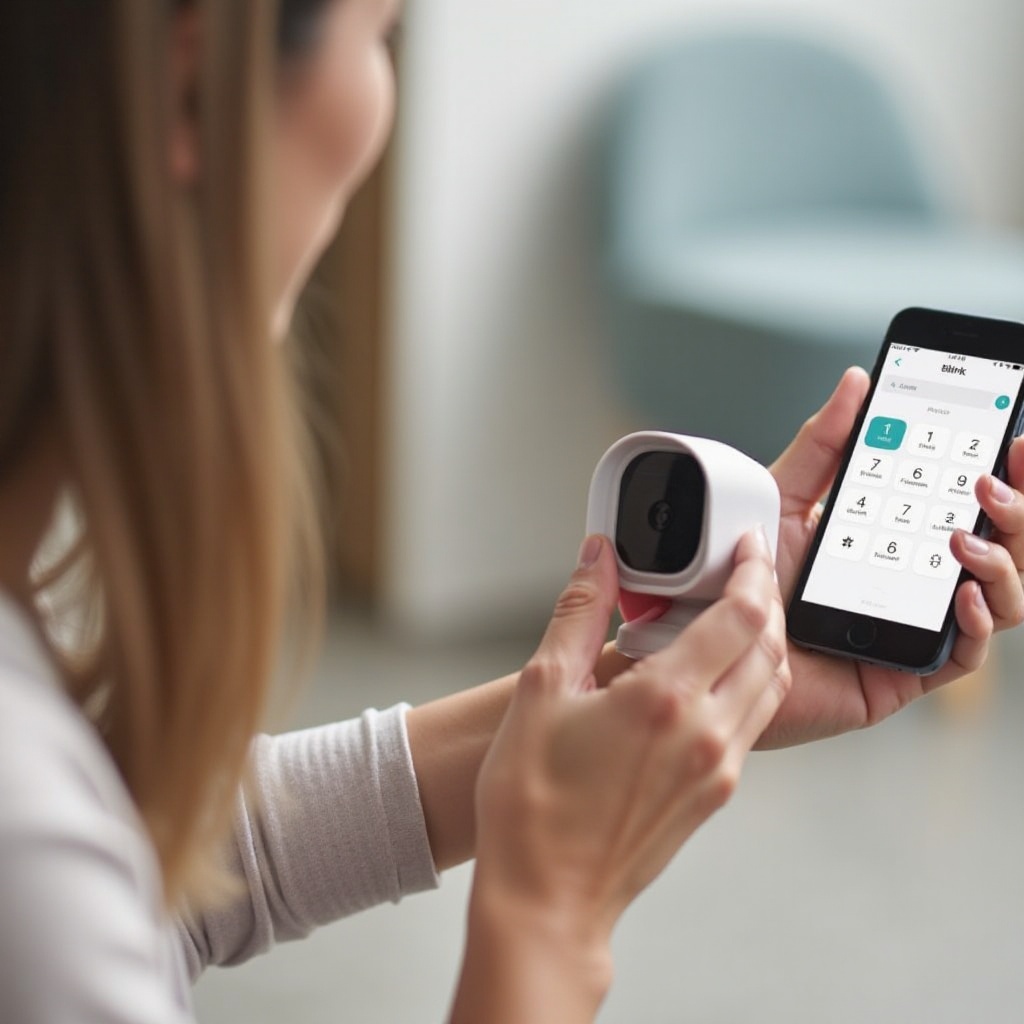
فهم مشاركة الوصول إلى كاميرا Blink
تم تصميم كاميرات Blink لتوفير راحة البال للمستخدمين بتمكينهم من مراقبة منازلهم عن بعد. يمكن لمشاركة الوصول إلى الكاميرا تمديد هذه الراحة عن طريق السماح لعدة أشخاص بالتحقق من أمان الموقع.
عند مشاركة الوصول إلى كاميرتك Blink، فإنك تسمح لمستخدم آخر بمشاهدة البث المباشر، مراجعة اللقطات المسجلة، وتلقي تنبيهات الحركة. يمكن أن تكون هذه الميزة مفيدة للعائلات التي تعمل معاً في مهام الأمان أو لمديري الممتلكات الذين يشرفون على عدة مواقع.
ومع ذلك، من الضروري التعرف على أذونات الوصول التي تمنحها للمستخدمين المشاركين. لا تدعم جميع نماذج كاميرات Blink إعدادات الأذونات الدقيقة، لذا فإن فهم ما يمكن للمستخدم المشارك القيام به وما لا يمكنه القيام به سيساعد في اتخاذ قرارات مستنيرة.
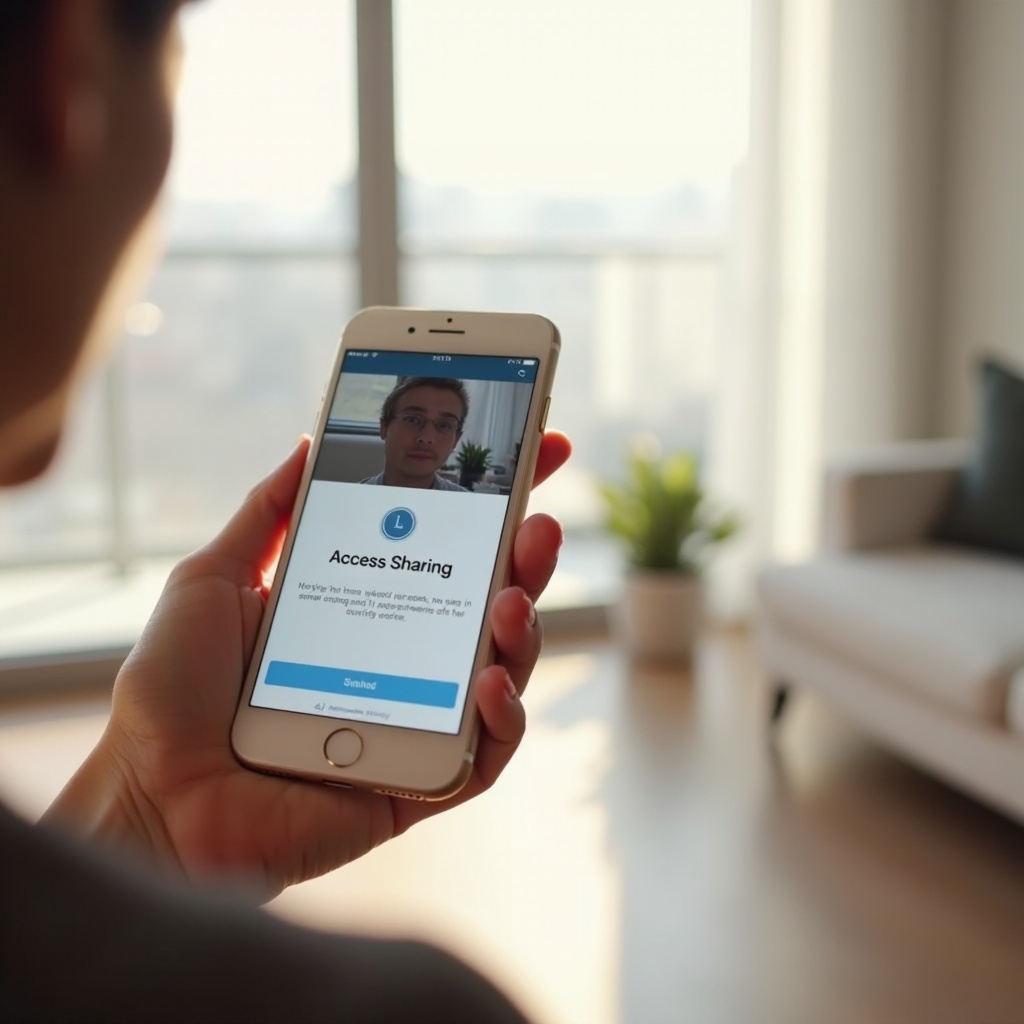
التحضير لمشاركة الوصول إلى كاميرا Blink
قبل مشاركة الوصول إلى كاميرا Blink الخاصة بك، يجب اتخاذ بعض الخطوات التحضيرية. بواسطة التأكد من جاهزية الأجهزة والتطبيقات الخاصة بك، ستتجنب العوائق الشائعة وتبسط عملية المشاركة.
التحقق من توافق الجهاز
الخطوة الأولى هي التأكد من أن الجهاز الذي تنوي مشاركة الوصول إلى الكاميرا من خلاله متوافق مع نظام Blink. تدعم كاميرات Blink عادةً أجهزة iOS وأندرويد، لكن من الجيد دائمًا التحقق من المتطلبات المحددة لنموذج الكاميرا الخاص بك لمنع أي مشكلات توافق.
تحديث تطبيق Blink الخاص بك
يجب أن تحافظ على تحديث تطبيق Blink الخاص بك إلى أحدث إصدار. تأتي التطبيقات المحدثة مع أحدث التصحيحات الأمنية والميزات، والتي يمكن أن تكون حاسمة لحماية وصولك المشترك. تحقق من تحديثات تطبيق Blink ونظام التشغيل الخاص بالجهاز للتأكد من أن لديك أحدث الإصدارات وأكثرها أمانًا.

دليل خطوة بخطوة لمشاركة الوصول إلى كاميرا Blink
بمجرد تجهيز جهازك، أنت جاهز لمشاركة الوصول إلى كاميرا Blink. اتبع هذه الخطوات لضمان تجربة مشاركة سلسة:
فتح تطبيق Blink
- افتح تطبيق Blink على جهازك الرئيسي.
- سجل الدخول باستخدام بيانات اعتماد Blink الخاصة بك إذا لم تكن قد سجلت الدخول بالفعل.
التنقل إلى الإعدادات
- انقر على أيقونة “الإعدادات”، والتي توجد عادةً في الزاوية اليمنى السفلى من واجهة التطبيق.
- الوصول إلى قسم “إعدادات الحساب والخصوصية”.
إضافة مستخدم جديد
- ابحث عن خيار “إدارة المستخدمين” داخل الإعدادات.
- اختر الخيار “إضافة مستخدم آخر”.
- أدخل عنوان البريد الإلكتروني للمستخدم الجديد وحدد الكاميرا (الكاميرات) التي ترغب في مشاركتها.
تخصيص أذونات المستخدم
- اعتمادًا على نموذج كاميرا Blink لديك، قد ترى مستويات أذونات مختلفة.
- اختر الأذونات المناسبة التي ترغب في منحها. يمكن أن تتراوح هذه من الوصول للعرض فقط إلى الحقوق الإدارية الكاملة.
- تأكيد إضافة المستخدم وإعدادات الأذونات.
بمجرد إكمال هذه الخطوات، سيتلقى المستخدم الجديد دعوة عبر البريد الإلكتروني للوصول إلى كاميرا Blink الخاصة بك. سيحتاج إلى قبول هذه الدعوة وإنشاء بيانات اعتماد خاصة به لاستكمال العملية.
استكشاف المشكلات الشائعة وحلها
حتى مع التحضير الجيد، قد تواجه بعض المشكلات عند مشاركة الوصول إلى كاميرا Blink. هنا بعض المشكلات الشائعة وكيفية حلها:
- عدم استلام الدعوة: أعد إرسال البريد الإلكتروني للدعوة واطلب من المستلم التحقق من مجلد البريد العشوائي.
- مشكلات التوافق: أكد مرة أخرى أن جهاز المستخدم المشترك وتطبيقه محدثين.
- أخطاء وصول مرفوض: تحقق من إعدادات الأذونات مرة أخرى وتأكد من عدم إضافة أي قيود عن طريق الخطأ.
افتح تطبيق Blink مرة أخرى وحاول إعادة إضافة المستخدم إذا استمرت المشكلات.
نصائح لأمن الوصول المشترك
مشاركة الوصول إلى الكاميرا تأتي مع مسؤوليات أمنية إضافية. هنا بعض النصائح الأساسية للحفاظ على الأمان أثناء المشاركة:
تعيين كلمات مرور قوية
استخدم كلمة مرور قوية وفريدة من نوعها لحساب Blink الخاص بك، وشجع المستخدمين المشتركين على القيام بنفس الشيء لبيانات اعتمادهم. هذه الممارسة تساعد في منع الوصول غير المصرح به.
مراجعة الوصول بانتظام
راجع دوريًا قائمة المستخدمين الذين لديهم وصول إلى كاميرات Blink الخاصة بك. قم بإزالة أي مستخدمين لم يعودوا بحاجة إلى الوصول لضمان أن الأشخاص الموثوقين فقط يمكنهم مراقبة الكاميرات.
مراقبة نشاط المستخدم المشترك
راقب سجلات النشاط داخل تطبيق Blink لترى مدى تكرار وصول المستخدمين المشتركين إلى الكاميرات. النشاط غير العادي قد يشير إلى الحاجة لتعديل أو إلغاء الوصول إلى الكاميرا.
خاتمة
مشاركة الوصول إلى كاميرا Blink هي ميزة قيمة تعزز الأمان وراحة المراقبة على ممتلكاتك. من خلال اتباع الخطوات الموضحة والبقاء يقظًا على ممارسات الأمان، يمكنك بثقة مشاركة الوصول دون المساومة على خصوصيتك.
الأسئلة المتكررة
هل يمكنني مشاركة الوصول إلى كاميرا Blink مع أكثر من شخص؟
نعم، يمكنك مشاركة الوصول مع عدة مستخدمين. العملية تتطلب تكرار الخطوات لإضافة مستخدم جديد لكل فرد ترغب في منحه حق الوصول.
ماذا يجب أن أفعل إذا لم يتمكن مستخدم مشترك من الوصول إلى الكاميرا؟
أولاً، تأكد من أن المستخدم قد قبل الدعوة وأن تطبيقه وجهازه محدثان. إذا استمرت المشكلات، تحقق مرة أخرى من أذونات المستخدم وفكر في إزالة المستخدم وإعادة إضافته.
كيف يمكنني إلغاء وصول كاميرا Blink من مستخدم مشترك؟
لإلغاء الوصول، انتقل إلى قسم ‘إدارة المستخدمين’ في إعدادات تطبيق Blink الخاص بك. اختر المستخدم الذي تريد حذفه وقم بتأكيد الحذف من قائمة الوصول. هذه العملية ستلغي أذوناتهم على الفور.

